TEXT 함수를 사용하여 Excel 날짜를 요일로 쉽게 변환하는 방법
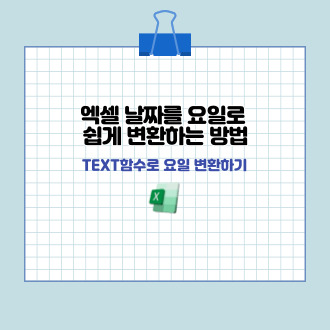
보통 엑셀 작업을 하면서 회계/재무/재고 등 다양한 자료를 만들 때에는 날짜와 요일이 들어가는 경우가 매우 많이 있습니다. 그때마다 달력을 일일이 확인해 가며 입력을 하면 자료를 만드는 시간도 많이 걸리고 매우 번거로울 수 있습니다.
그래서 오늘은 엑셀을 자주 사용하시는 분들에게는 정말 유용한 “엑셀 날짜를 요일로 쉽게 변환하는 방법”에 대하여 알아보도록 하겠습니다. 엑셀은 수식을 어떻게 사용하느냐에 따라 작업 속도에 엄청난 차이가 나기 때문에 엑셀을 자주 다루시는 분들이라면 오늘의 포스팅을 잘 봐주시면 좋을 것 같습니다.
목차
1. 엑셀 TEXT 함수란?
2. TEXT 함수로 날짜 요일로 변환하는 방법 (한글-월,화,수...)
3. TEXT 함수로 날짜 요일로 변환하는 방법 (영어-Mon,Tue,Wed…)
1. 엑셀 TEXT 함수란?
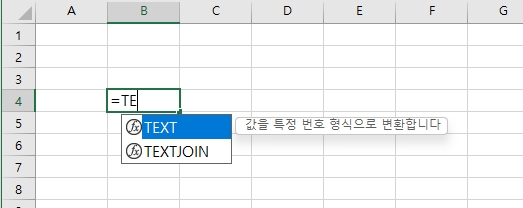

엑셀에서 TEXT함수는 날짜와 같은 특정 셀에 있는 숫자를 요일과 같은 지정한 형식의 텍스트로 변환하는 함수입니다.
이 함수는 숫자를 더 보기 좋고 읽기 좋은 형식으로 만들어주고, 숫자를 텍스트로 만들어서 쉽게 셀의 내용을 결합하고 나눌 수 있는 작업이 가능하게 합니다.
| =TEXT(value,”format_text”) |
* value : 서식을 지정할 값. (텍스트로 변환할 숫자나 날짜 값)
* "format_text" : 변환하고자 하는 형식을 나타내는 텍스트 표시(표시 형식/서식 코드)를 큰 따옴표(“”)를 이용하여 입력.
| =TEXT(서식을 지정할 값(숫자),”표시 형식(텍스트)”) |
즉, TEXT 함수의 서식을 풀어 보면 "이 숫자(value)를 내가 원하는 형식의 텍스트(”format_text”)로 변환해라"는 의미의 수식이라고 생각하시면 될 것 같습니다.
2. TEXT 함수로 날짜 요일로 변환하는 방법 (한글-월,화,수...)
이제 좀 더 이해하기 쉽게 TEXT함수를 이용하여 숫자로 된 날짜를 텍스인 날짜로 변경해 보겠습니다. 함수를 하나도 몰라도 쉽고 간단하게 적용이 가능하니 아래의 내용만 잘 따라오 시 길 바라겠습니다.
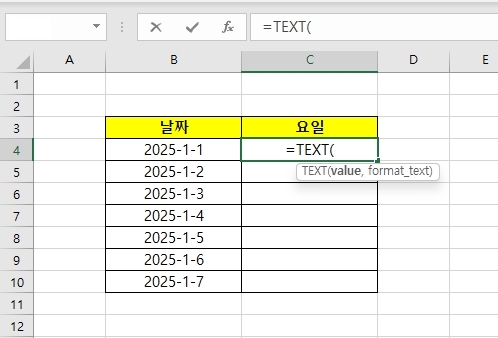
1. 엑셀 시트 정리할 자료에 숫자로 된 날짜가 입력이 완료되었으면 요일로 변환할 날짜가 입력될 셀을 선택한 후 =text( 라고 해당 함수를 입력해 줍니다.

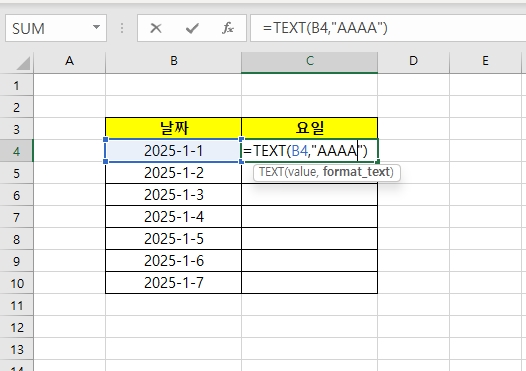
| =text(변환할 날짜 데이터(숫자 값),”변환할 요일 형식(텍스트)”) |
2. 여기서 변환할 값(숫자)을 내가 요일로 변경할 날짜가 있는 부분의 셀을 선택해 주면 되고, 변환할 요일 형식(텍스트)은 서식을 “AAA” 또는 “AAAA”로 입력해 줍니다. (A는 대문자 소문자 상관이 없이 입력하시면 됩니다.)
**변환할 서식은 반드시 큰 따옴표(“”)를 사용하여 입력을 하여야 합니다.
| 형식 | 표시(예시) |
| =TEXT(변환할 날짜 데이터, ”AAA”) | 월 |
| =TEXT(변환할 날짜 데이터, ”AAAA”) | 월요일 |
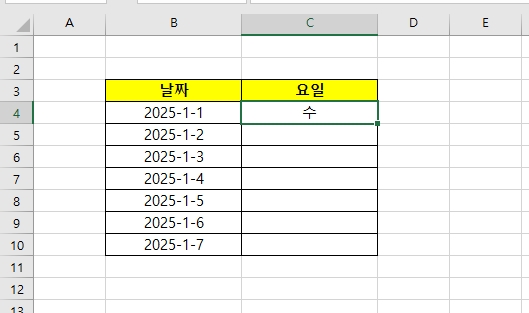
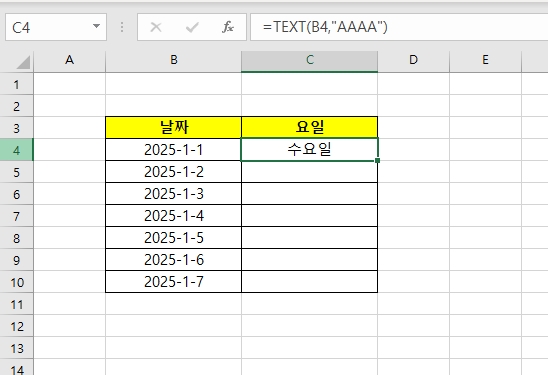
3. 해당 함수에 각각의 값을 다 입력하면 해당 셀에 결과값(요일)이 나오는 것을 확인할 수 있습니다.


4. 해당 함수가 적용이 되었으면 해당 셀에 오른쪽 아래 네모난 점 표시 (자동 채우기 핸들)부분에 마우스 커서를 가져간 후 커서가 십자가 모양으로 바뀌면 원하는 방향으로 마우스를 드래그하여 자동 채우기로 나머지 요일들을 자동으로 채울 수 있습니다.
3. TEXT 함수로 날짜 요일로 변환하는 방법 (영어-Mon,Tue,Wed…)


1.TEXT 함수의 날짜를 영어로 된 요일로 변환하는 방법은 위의 한글로 된 요일 변환과 같은 방식으로 서식 코드 부분만 “aaa”에서 “ddd”로 바꿔 입력을 하면 됩니다. 표시는 아래의 표를 참고해 주시면 됩니다. (대문자 소문자 상관 X)
| 형식 | 표시(예시) |
| =TEXT(변환할 날짜 데이터, ”ddd”) | Mon |
| =TEXT(변환할 날짜 데이터, ”dddd”) | Monday |

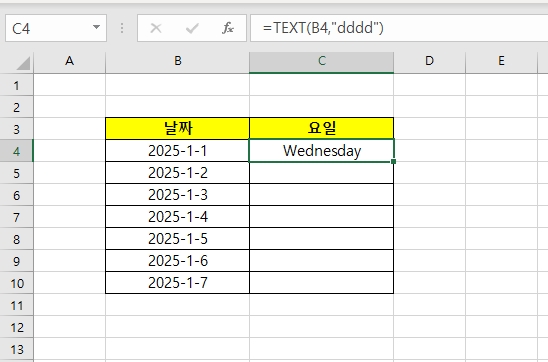
2. 이후 요일 부분에 영어로 요일이 표시되는 것을 확인할 수 있습니다.
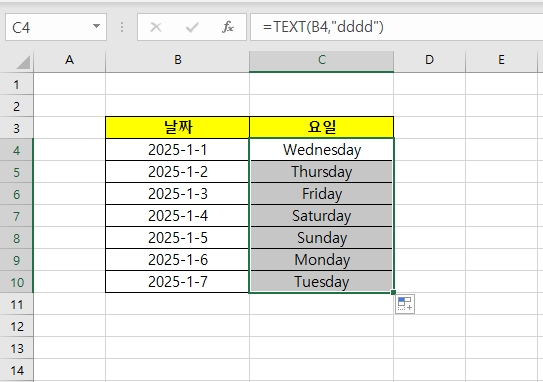
3. 이후 자동 채우기 기능을 통해 원하는 방향에 셀들에도 알맞은 요일을 채울 수 있습니다.
이상 오늘은 “TEXT 함수로 엑셀 날짜를 요일로 쉽게 변환하는 방법”에 대하여 알아보았습니다.
엑셀에서 TEXT 함수는 숫자 데이터를 다양한 형태의 텍스트로 변환할 수 있어 날짜에서 요일을 표시하는 것뿐만 아니라 시간, 년도 등 다양한 형태의 숫자로 된 날짜 데이터들을 손쉽게 변환할 수 있습니다. 오늘 알아본 내용이 엑셀을 사용하시는 많은 분들에게 도움이 되었기를 바라며 오늘 포스팅도 여기에서 마무리하겠습니다.
[함께 읽으면 좋은 글]◆
엑셀 방향키 셀 이동 안 되는 오류 해결 방법
엑셀 방향키 이동 안될 때/엑셀 스크롤락 해제 방법 엑셀은 우리가 가장 흔하게 사용하는 오피스 프로그램 중에 하나로 기초적인 자료를 분석하거나 계산 및 정리를 할 때 가장 많이 사용하는
barrogo.tistory.com
[참고자료] 마이크로소프트 엑셀 참고
위 포스팅은 개인적인 생각을 정리하여 포스팅한 것입니다. 다른 의견이 있을 수도 있으니 참고만 하여주시면 감사하겠습니다.
'오피스 > Excel' 카테고리의 다른 글
| 엑셀 숫자 자동 채우기 기능 사용하는 방법 (0) | 2025.02.07 |
|---|---|
| 엑셀 방향키 셀 이동 안 되는 오류 해결 방법 (1) | 2023.02.17 |


댓글